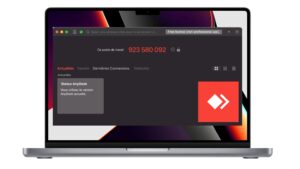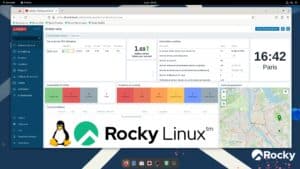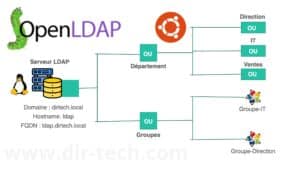Prêt à repousser les limites de votre Mac ou MacBook avec le processeur Apple silicon M1, M2 ou M3 ? Dans cet article, nous verrons comment installer CentOS Stream 9 sur Mac M1, M2 ou M3. Transformez votre Mac en un environnement CentOS Stream 9 performant.
Prérequis d’installation
Avant de plonger dans l’installation de CentOS Stream 9 sur votre Mac via la virtualisation UTM, assurez-vous d’avoir les prérequis suivants en place pour garantir une expérience sans accroc.
- Mémoire RAM : au moins 2 Go ;
- Stockage : au moins 10 Go ;
- Le fichier ISO de CentOS Stream 9.
Étape 1 : Télécharger CentOS Stream 9 et UTM
Rendez-vous sur le site officiel de CentOS et téléchargez l’image ISO de la version 9.
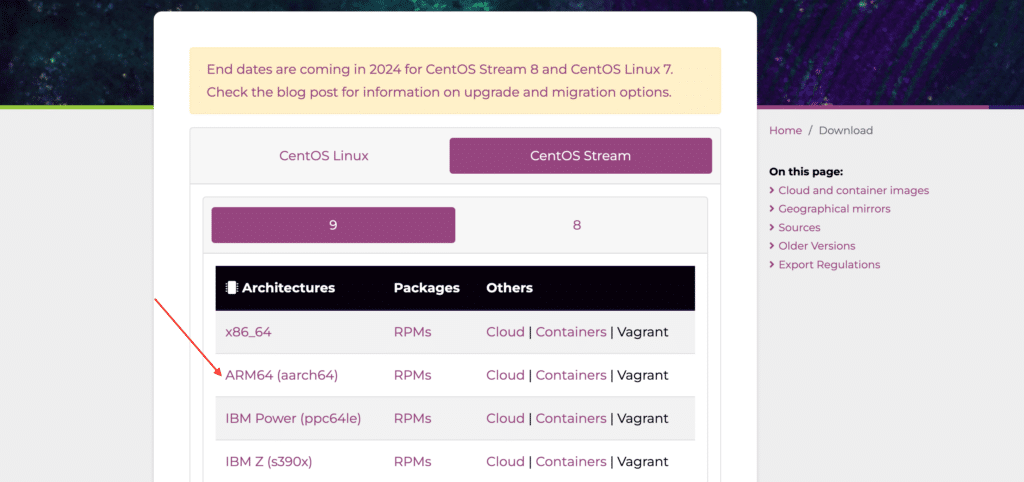
Assurez-vous de choisir la version compatible avec l’architecture de votre processeur (aarch64 pour Apple M1, M2, M3).
Accédez au site officiel de UTM et téléchargez la dernière version du logiciel de virtualisation.
Installer UTM sur votre Mac pour les prochaines étapes.
Lire aussi : Comment installer Ubuntu 22.10 en VM sur macOS M1, M2 ou M3 avec UTM ?
Étape 2 : Créer la machine virtuelle
Ouvrez UTM sur votre Mac.
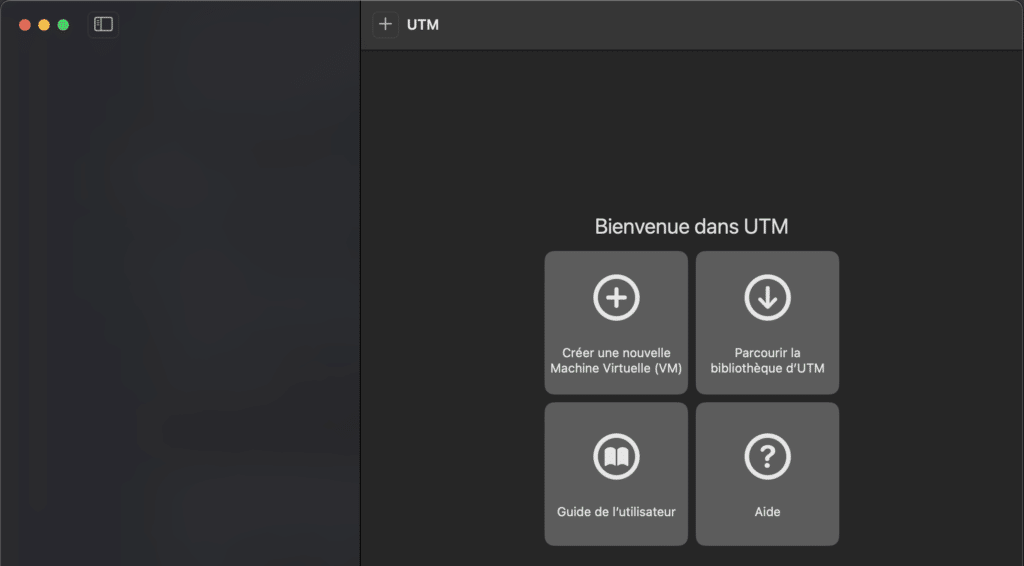
Cliquez sur « Nouvelle Machine Virtuelle » dans UTM pour commencer le processus de création.
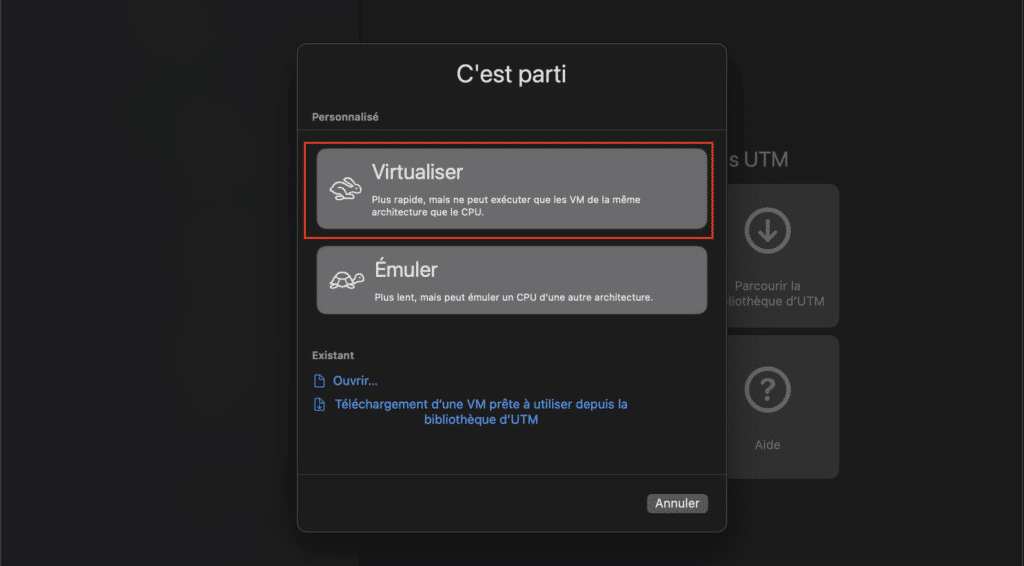
Sélectionner Virtualiser puis Linux.
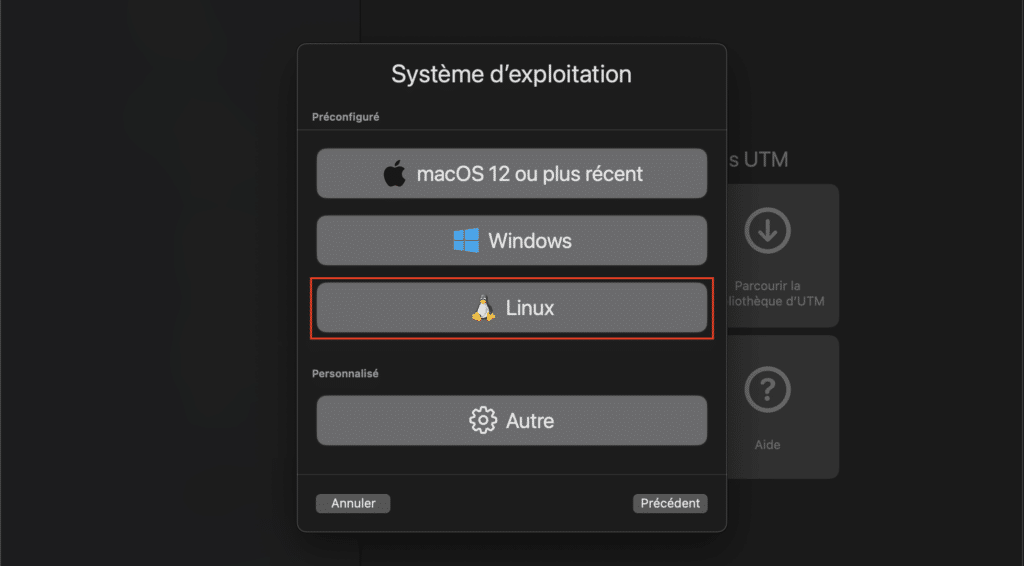
Parcourir et sélectionner le fichier ISO de CentOS que vous avez téléchargé.
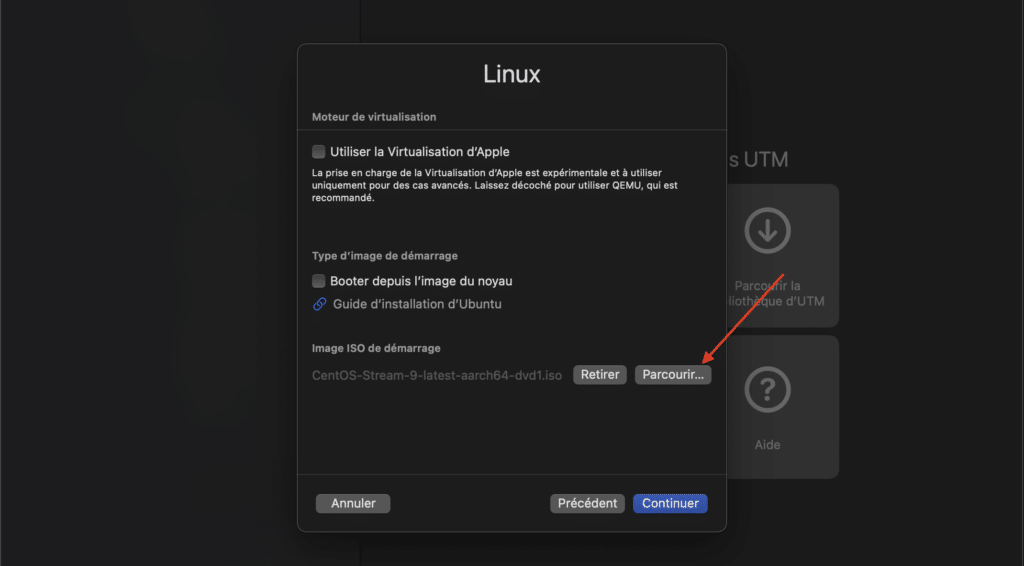
Définissez la mémoire RAM et CPU.
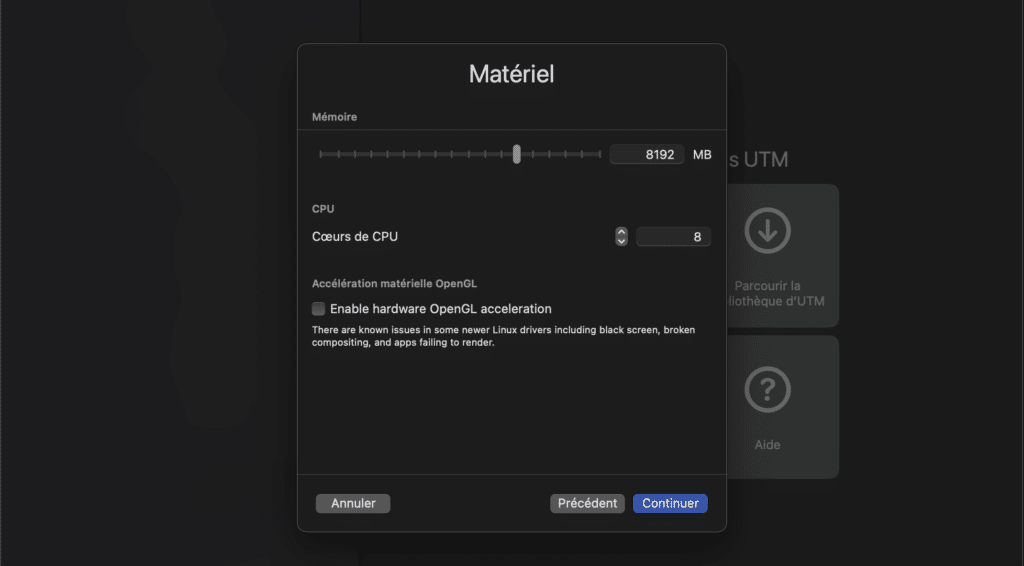
Donner la taille de mémoire de stockage.
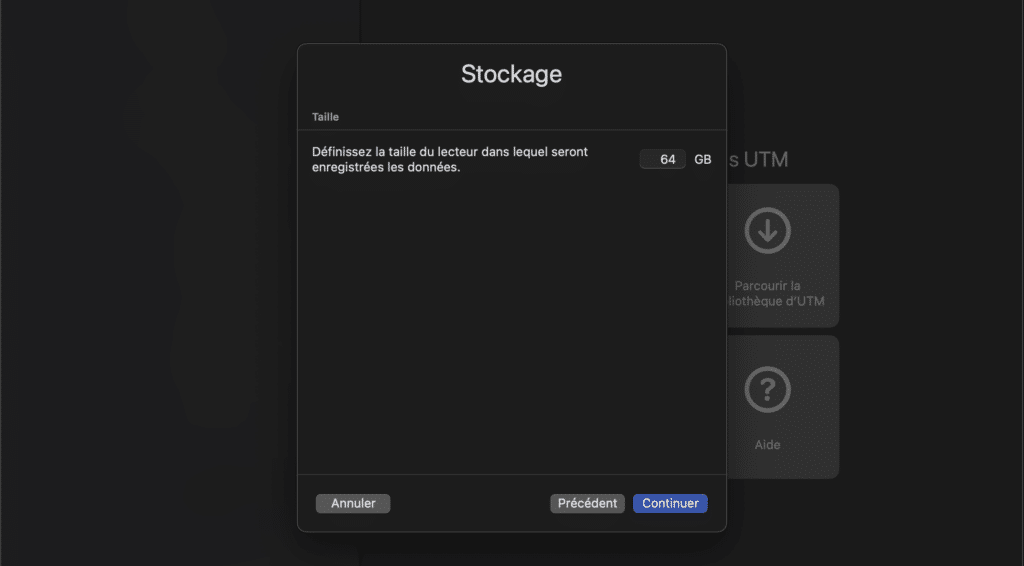
Donnez un nom à votre machine virtuelle (par exemple, « CentOS_Stream_9 ») et enregistrer les configurations de la machine virtuelle.
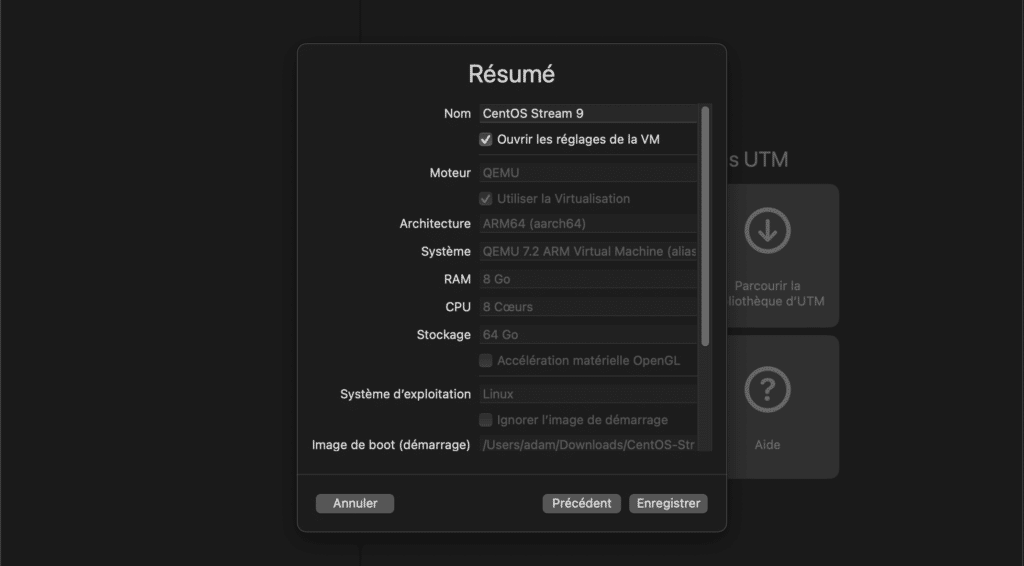
Étape 3 : Installation de CentOS Stream 9
Après avoir créé la machine virtuelle dans UTM, cliquez sur « Démarrer » pour lancer le processus d’installation de CentOS Stream 9.
Mais avant le démarrage, configurer la carte réseau pour permettre à la machine de se connecter à internet. Configurer la carte réseau en mode Pont.
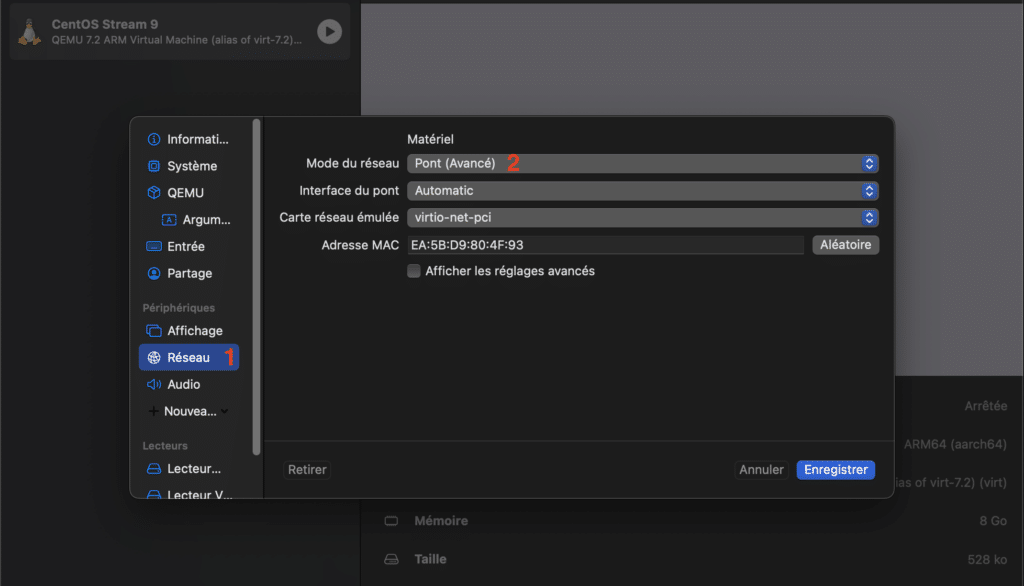
Cliquez sur Démarrer pour lancer l’installation.
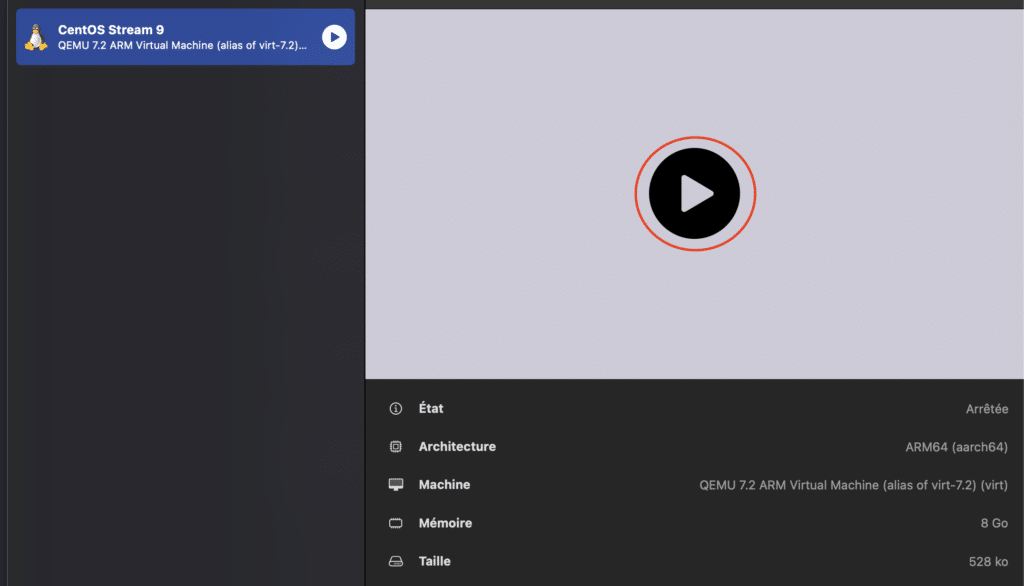
Sélectionner Install CentOS Stream 9 puis patienter quelques secondes.
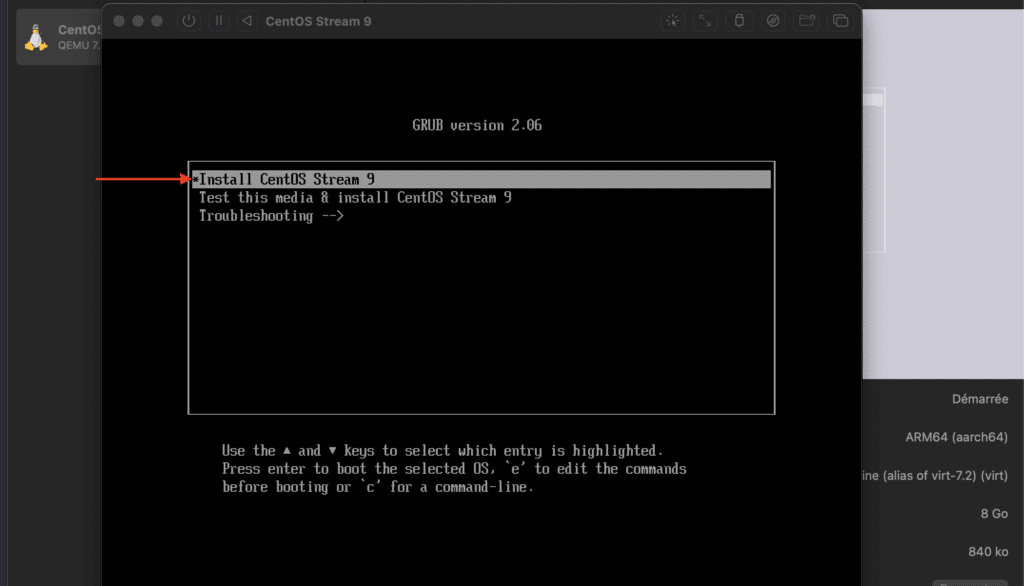
Sélectionner la langue d’installation et continuer. Ensuite la disposition du clavier.
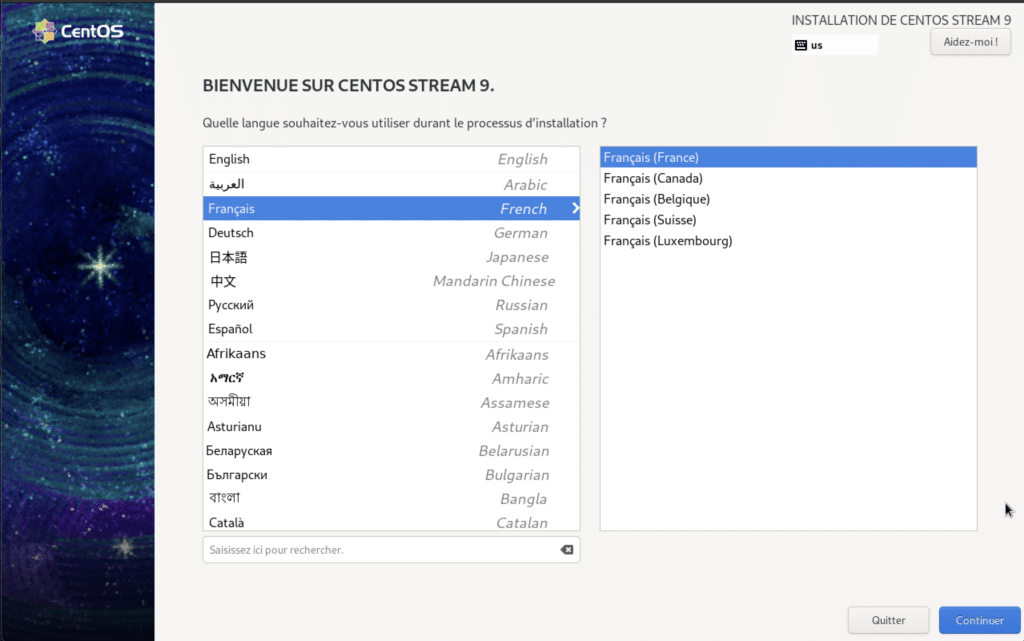
Configurer le disque d’installation.

Sélectionner le disque en entier et cliquer sur Fait.

Faites de même pour les paramètres utilisateur.
Clique maintenant sur Commencer l’installation.
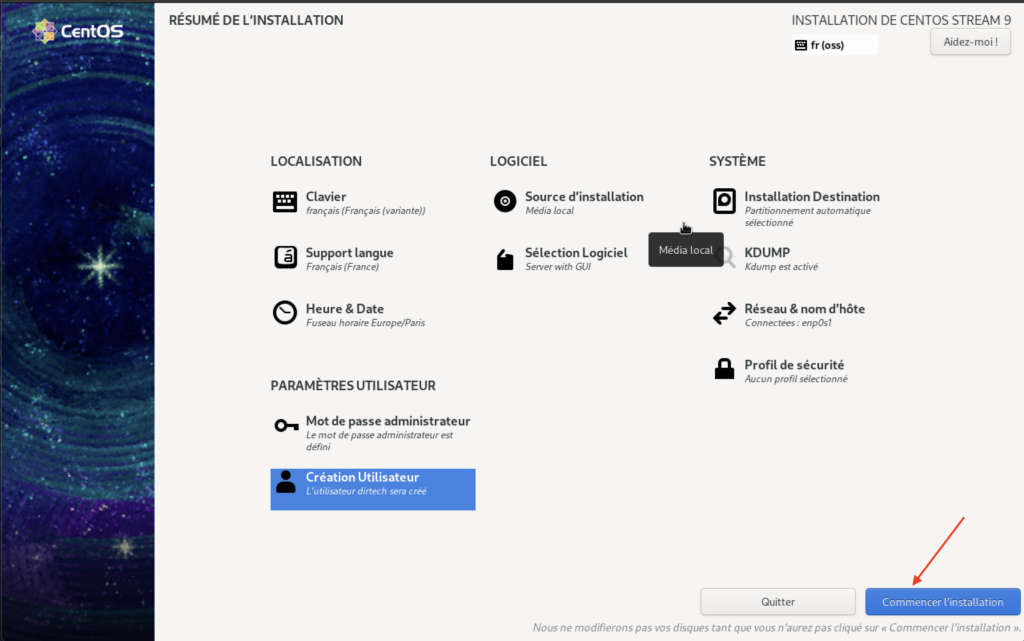
L’installation commence et prendre une dizaine de minutes, patienter donc.
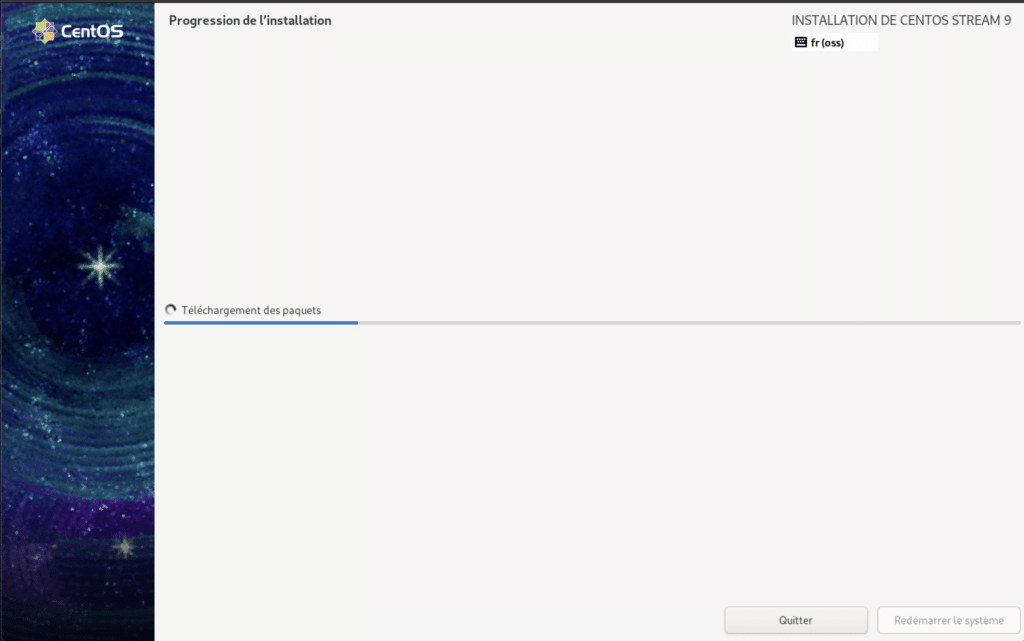
Une fois l’installation terminée, redémarrer le système.
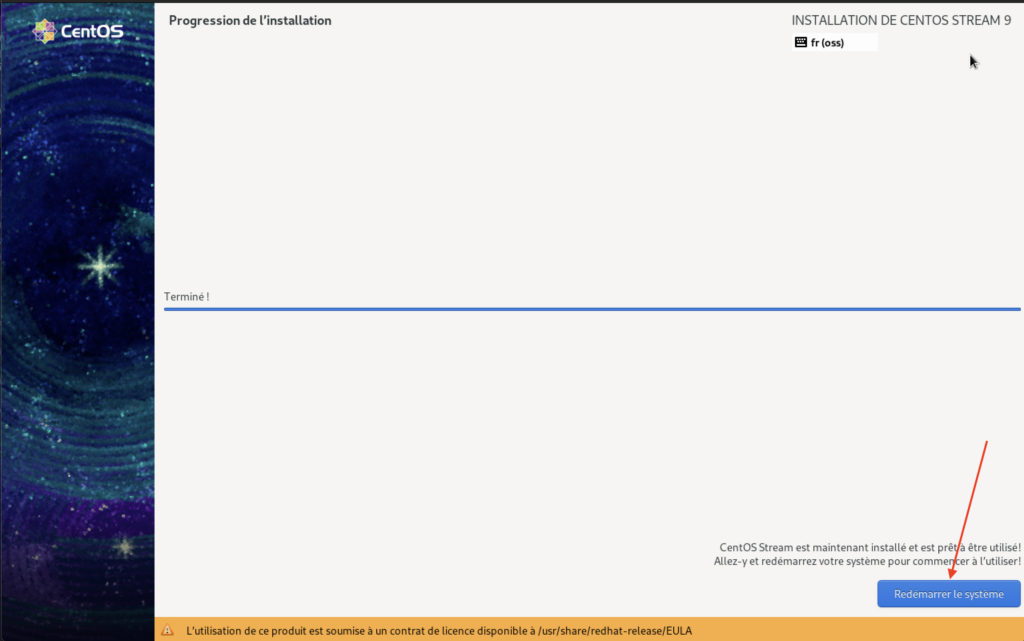
Le processus d’installation va recommencer, éteigne la machine et retirer le disque d’installation.
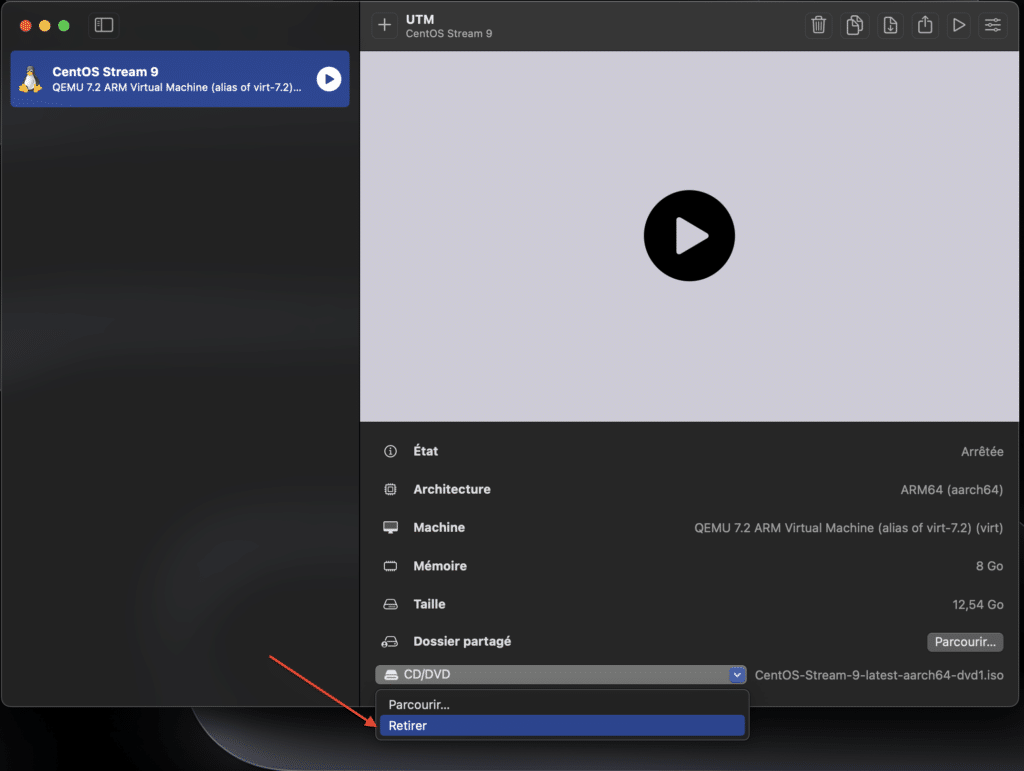
Vous pouvez à présent démarrer la machine virtuelle normalement.
Connectez-vous à la machine en utilisant les informations de connexion de l’utilisateur créé lors de l’installation.
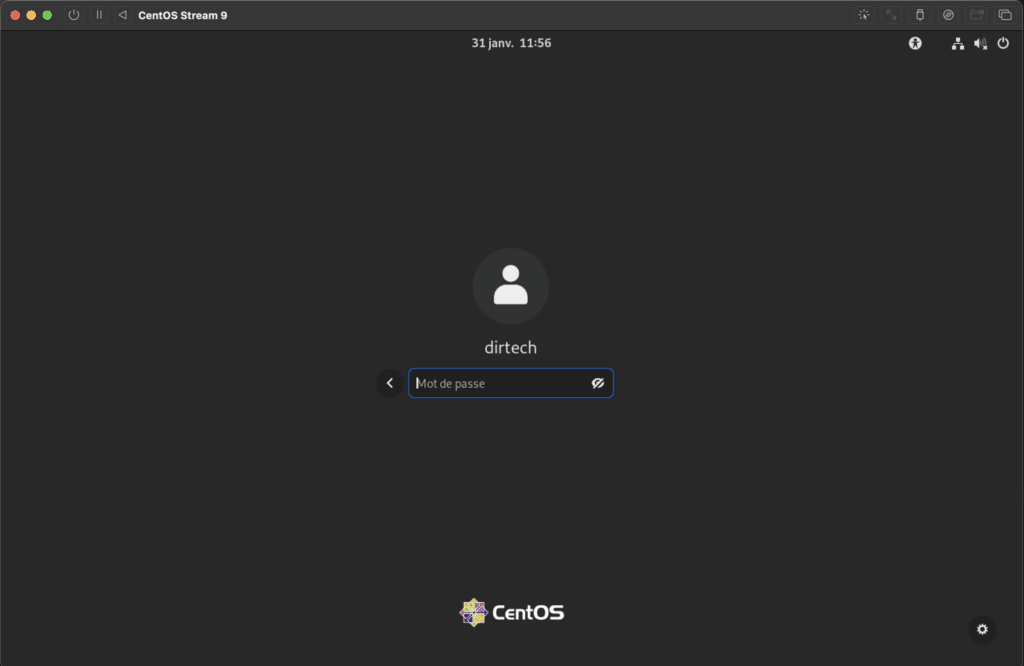
Félicitations, vous avez réussi l’installation de CentOS Stream 9.
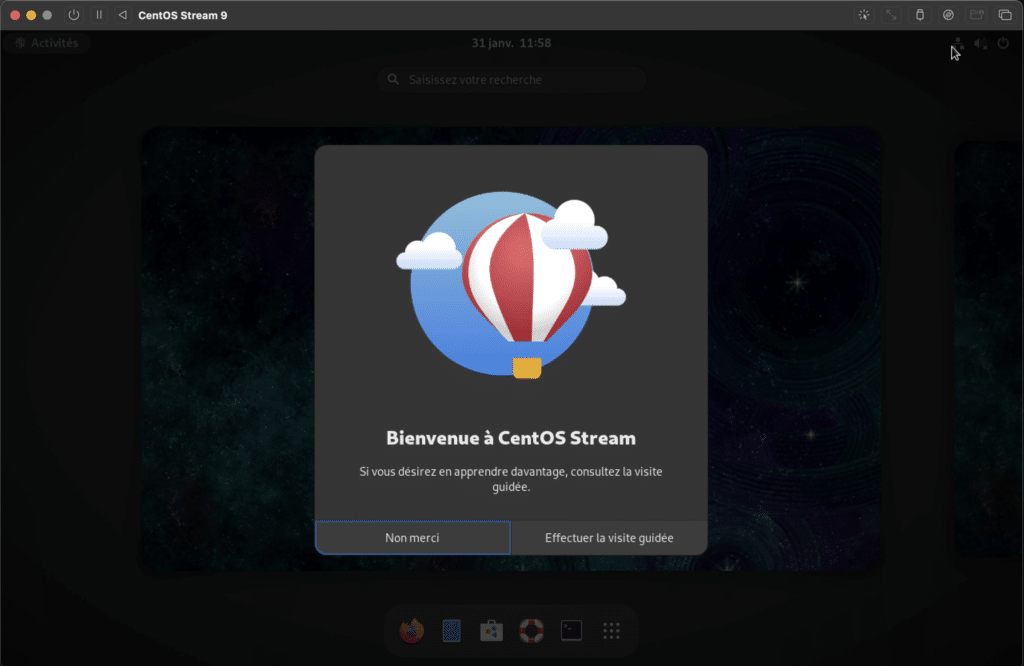
Étape 4 : Configuration Personnalisée Post-Installation
Assurez-vous que votre installation est à jour en exécutant les commandes de mise à jour du système :
su
sudo dnf updateInstallez les outils et logiciels nécessaires selon vos besoins :
sudo dnf install [nom_du_logiciel]Configurez les paramètres réseau selon vos préférences. Assurez-vous d’avoir une connexion Internet stable.
Mettez en place les paramètres de sécurité recommandés, y compris la configuration du pare-feu et des politiques de mot de passe.
Explorez les fonctionnalités spécifiques de CentOS Stream 9 et familiarisez-vous avec le système.
Conclusion
Félicitations, vous avez réussi à intégrer CentOS Stream 9 à votre Mac grâce à la virtualisation UTM. Explorez les vastes possibilités offertes par cette combinaison unique. Restez à l’écoute pour plus de conseils et astuces sur la gestion efficace de votre environnement virtuel CentOS Stream 9 sur Mac.